1、首先点击打开excel表格。

2、打开软件后,进入到表格窗口。
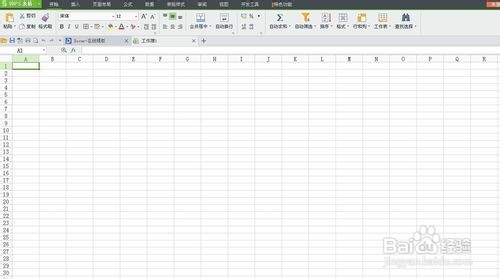
3、我们先取消Excel的网格线。

4、接着插入一个矩形(小编这里选择圆角矩形),然后按住Shift键可以画出一个正方形,按住快捷键Ctrl+Shift键拖拽鼠标可以迅速完成九宫格。
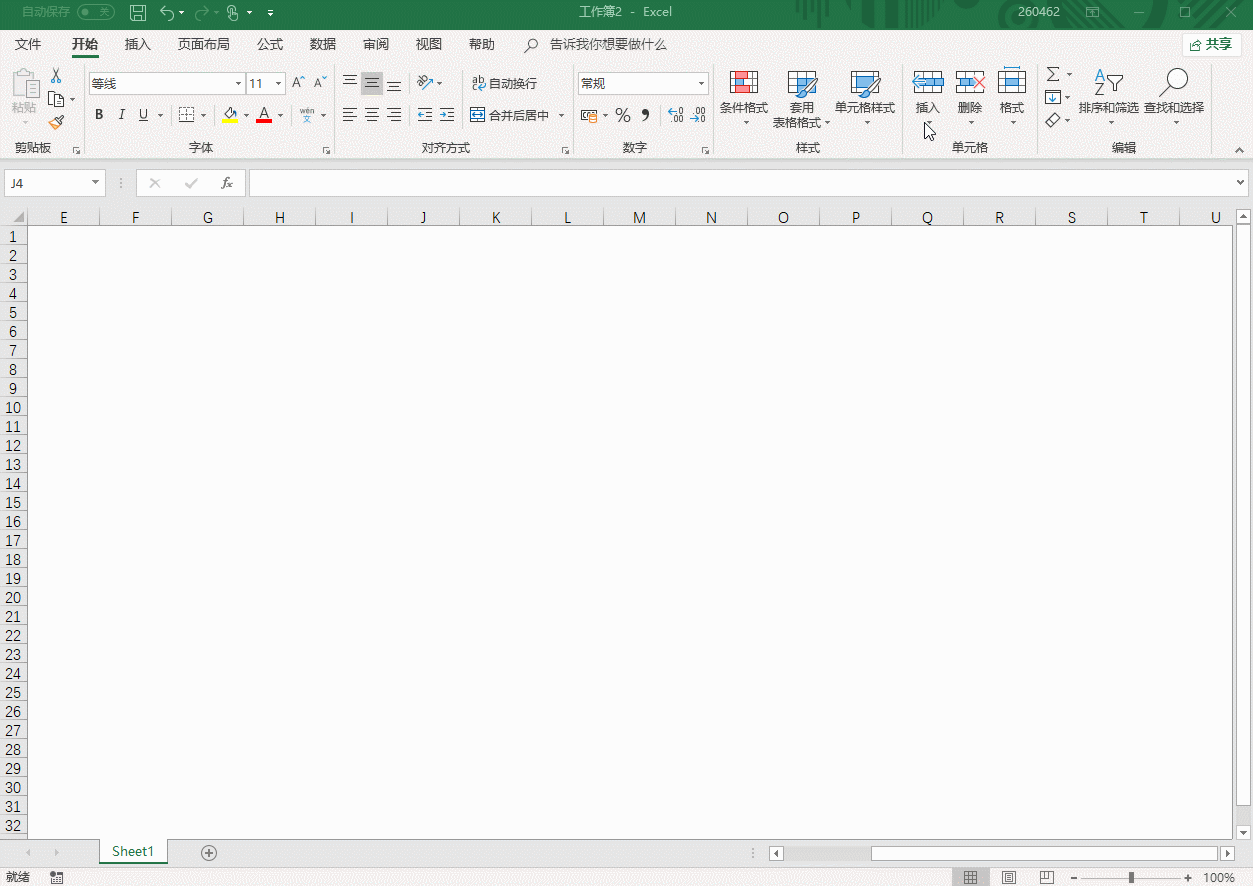
5、选中所有小方块 ➨鼠标右键➨组合这个有点像PPT里面的组合,把它们组合成一个整体。最后形状填充➨图片(小编选了职领秦川老师的帅图)效果如下:

6、当然我们在第一步插入图形的时候选择其他图形,根据自己想要的效果来进行设计。

7、以上便是Excel如何做数据图表的方法,希望能对大家有所帮助!

